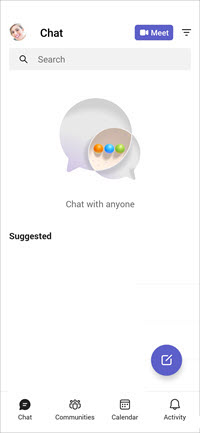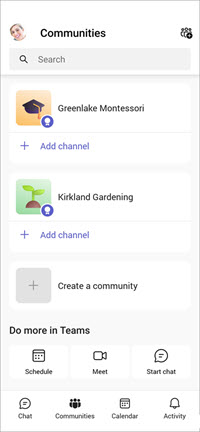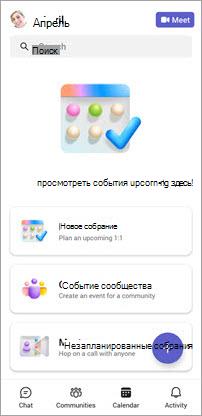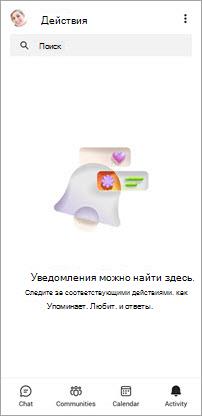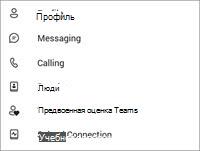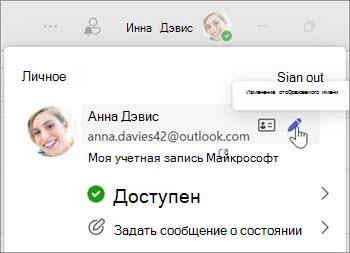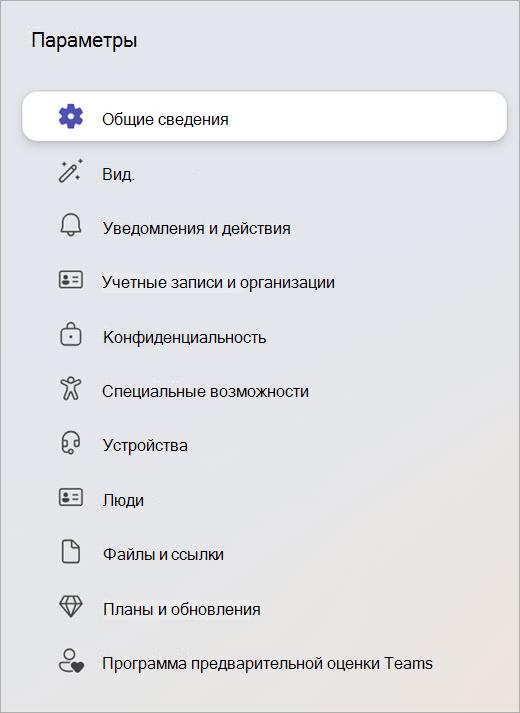Знакомство с Бесплатная версия Microsoft Teams
Бесплатная версия Microsoft Teams позволяет поддерживать связь с контактами, а также присоединяться к сообществам, создавать собрания, отслеживать файлы и т. д.
В нижней части экрана мобильного устройства Бесплатная версия Microsoft Teams организованы по вкладкам. Ниже приведена разбивка функций, которые вы найдете на каждой вкладке.
Чат
На вкладке Чат
-
Поиск
-
Собрание
-
Фильтрация
-
Новый чат
Сообщества
На вкладке Сообщества
-
Изображение профиля. Чтобы обновить профиль, перейдите к своему рисунку профиля и выберите Изменить имя
-
Поиск
-
Добавление
-
Создание
В разделе Дополнительные сведения в Teams в нижней части экрана вы можете:
-
Планирование
-
Встреча
-
Начать чат
Календарь
На вкладке Календарь
Если у вас запланировано собрание, вы сможете просматривать события и присоединяться к ним на вкладке Календарь.
Если у вас нет запланированных собраний, вы увидите следующие параметры:
-
Новое собрание . Вы можете создать собрание.
-
Событие сообщества- Выберите, чтобы запланировать собрание для сообщества.
-
Собрание сейчас . Выберите, чтобы создать собрание, поделиться приглашением на собрание, скопировать ссылку на собрание и изучить варианты собрания. Узнайте больше о том, как создать собрание с помощью Meet.
Действия
На вкладке Действия
-
Действия— следите за уведомлениями.
-
Поиск
-
Пометьте как
Параметры
Вы можете просматривать параметры и управлять ими в Бесплатная версия Microsoft Teams. Дополнительные сведения о параметрах.
-
Выберите изображение профиля. Там вы можете получить доступ к параметрам профиля, настроить сообщение о состоянии и многое другое.
-
Выберите Параметры
-
В разделе Параметры
Внешний вид
Уведомления
Профиль
Обмен сообщениями
Вызов
Люди
Teams Insider
Справка & отзывов
Новые возможности
Сведения о
Конфиденциальность
Выход
Удаление учетной записи
В левой части экрана Бесплатная версия Microsoft Teams организованы по вкладкам. Ниже приведено краткое выделение каждой вкладки.
Чат

Перейдите на вкладку Чат
-
Фильтрация
-
Meet now
-
Новый чат
-
Файлы и фотографии В окне чата можно выбрать вкладки Файлы и Фотографии, чтобы упростить поиск.
-
Запуск группового чата
-
Видеозвонок
-
Аудиозвонок
-
Демонстрация экрана
В разделе Дополнительные параметры чата
-
Открыть чат в новом окне
-
Пометка как непрочитанное
-
Закрепление
-
Блокировать
-
Отключить звук
-
Удаление
Если вы находитесь в групповом чате, вы также можете увидеть следующее:
-
Получить ссылку на чат
-
Оставьте
Собрания
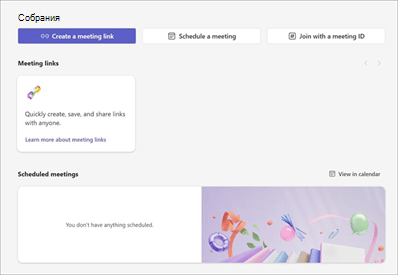
На вкладке Meet
-
Создание ссылки на собрание
-
Планирование собрания
-
Присоединиться с идентификатором собрания
-
Ссылки на собрания- Скопируйте ссылку на сообщество, чтобы поделиться.
Сообщества
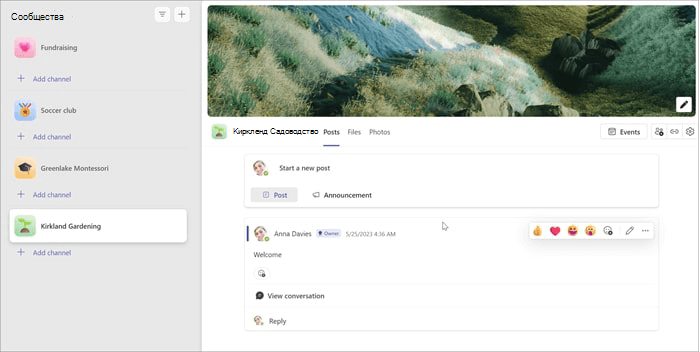
Перейдите на вкладку Сообщества
-
Создание
-
Добавление
-
Добавление баннера сообщества
-
События
-
Пригласить участников
-
Поделиться ссылкой на присоединение
-
Управление
Календарь

Выберите вкладку Календарь
-
Присоединение с идентификатором
-
Meet now
-
Новое собрание
Действия
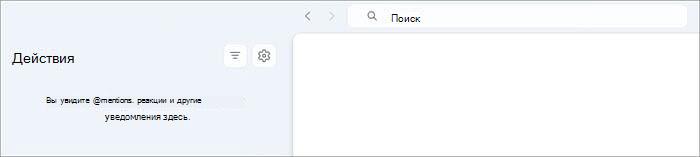
На вкладке Действия
-
Фильтрация
-
Поиск
-
Параметры
Профиль и параметры
Изображение профиля. Чтобы обновить профиль, перейдите к своему рисунку профиля , чтобы выбрать Изменить имя.
Вы можете просматривать параметры и управлять ими в Бесплатная версия Microsoft Teams. Дополнительные сведения о параметрах.
-
Выберите Дополнительно
-
Выберите Параметры
-
В разделе Параметры
-
Общие
-
Внешний вид
-
Уведомления и действия
-
Учетные записи и организации
-
Конфиденциальность
-
Специальные возможности
-
Устройства
-
Люди
-
Файлы и ссылки
-
Планы и обновления
-
Teams Insider
-
Свяжитесь с нами
Для получения дополнительной помощи обратитесь в служу поддержки или задайте вопрос в сообществе Microsoft Teams.